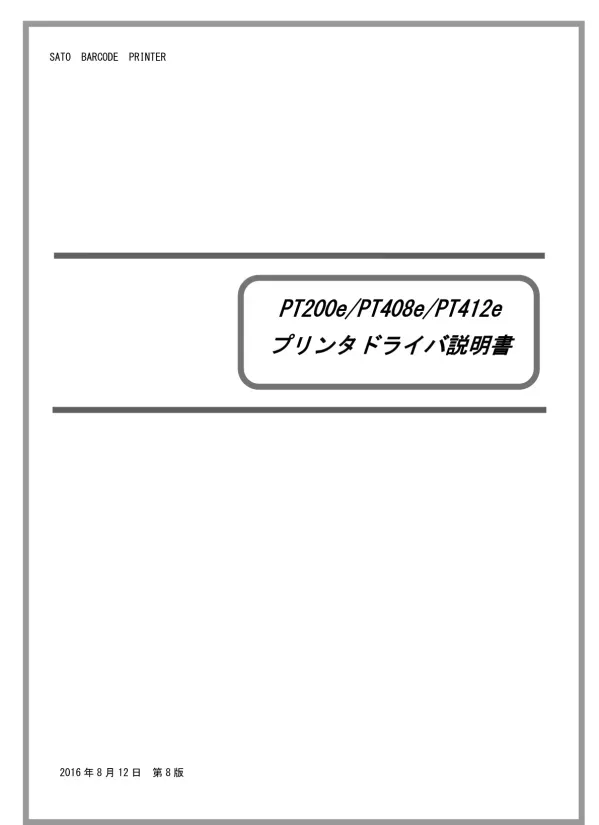
PT408eプリンタドライバ設定ガイド
文書情報
| 言語 | Japanese |
| フォーマット | |
| サイズ | 2.81 MB |
| 会社 | サトー |
| 文書タイプ | マニュアル |
概要
I.SATO PT408e プリンタドライバ インストールと設定ガイド
本ドキュメントは、SATO PT408eプリンタのドライバインストールと各種設定方法を説明します。対応OSはWindows 7、Vista、XP、Server 2003、Server 2008です。Windows 7では、管理者権限での操作が必要となります。印刷設定、ポート設定、クリエイトフォント(装飾フォント、バーコードフォント)の設定方法を解説しています。インストールとアンインストール手順も詳細に記載されており、SATO PT408eをスムーズに利用するための重要な情報が網羅されています。画面解像度は1024x768ピクセル以上を推奨します。プチラパンおよびWindows x64版ドライバにはUSB Port monitorがありません。
1.1 プリンタドライバの概要
SATO PT408eプリンタドライバは、印刷設定、用紙設定、動作モード設定、デバイス設定、クリエイトフォント設定、ユーティリティ、TrueTypeフォント設定の7つのタブで構成されています。各タブには様々な設定項目があり、ユーザーはプリンタの動作を詳細に制御できます。例えば、印刷設定タブでは用紙搬送方向や印字レイアウトの調整、用紙登録、用紙編集、フリーサイズ用紙の編集などが可能です。動作モード設定では、モノクロ印刷時の設定や、グラフィックデータのハーフトーン処理パターンの指定、印字速度の選択、センサ種別の指定などができます。クリエイトフォント設定では、装飾フォントとバーコードフォントをそれぞれ最大70個まで登録でき、倍率、回転角度、連番機能などの設定が可能です。TrueTypeフォント設定では、プリンタに内蔵されたTrueTypeフォントを選択し、レジデントフォントコマンドまたはビットイメージコマンドとして出力するかの指定、連番機能の設定などができます。これらの設定を通して、ユーザーは自身のニーズに最適化された印刷環境を構築できます。Windows 7、Vista、XP、Server 2003、Server 2008といった様々なOSに対応しており、OSごとに画面構成が異なる場合があります。推奨される画面解像度は1024x768ピクセル以上です。プチラパンおよびWindows x64版ドライバにはUSB Port monitorがありません。
1.2 各OSにおける印刷設定
Windows 7では、印刷設定を行うにはAdministrator権限が必要です。プリンタポートの設定変更には、共有オプションの変更が必要です。Windows Vistaでも管理者権限が必要であり、管理者権限がないと設定変更やポート追加はエラーとなります。Windows XP/Server 2003/Server 2008では、「プリンタ」フォルダからSATO PT408eを選択し、プリンタのプロパティから「印刷設定」を選択します。 Windows 7では、「プリンタ」フォルダ内のSATO PT408eを選択し、「プリンタのプロパティ」→「共有」タブ→「共有オプションの変更」を選択することで設定を変更できます。Windows Vistaでは、SATO PT408eを選択し、「ファイル」→「管理者として実行」→「プロパティ」を選択するか、右クリック→「管理者として実行」→「プロパティ」を選択して設定を変更します。どのOSにおいても、管理者権限がなければ設定が反映されない場合があり、エラーメッセージが表示される可能性があります。そのため、必ず管理者権限で操作を行う必要があります。これにより、ユーザーはそれぞれのOS環境において、適切な手順で印刷設定を行うことができます。
2. インストーラとアンインストーラの使い方
SATOダウンロードサイトからプリンタドライバをダウンロードします。ダウンロードしたファイルが圧縮ファイルの場合は解凍します。インストーラを実行すると、プリンタの選択、プリンタ名の入力、ポートの選択(SATOポート推奨)、言語モニタのインストールの有無などが設定できます。Windows XP/Server 2003/Vista/Server 2008ではセキュリティ警告画面が表示されます。「このドライバソフトウェアをインストールします」を選択してインストールを続行します。インストール処理中にエラーが発生した場合は、アンインストールではなくプリンタプロパティからプリンタを削除すると、システムフォルダやレジストリに不要なファイルや情報が残ることがあります。アンインストーラを使用すると、これらのファイルを確実に削除することができます。アンインストール時に、ドライバ設定情報を保存するかどうかを選択できます。保存せずにアンインストールすると、ユーザーが独自に追加した用紙やクリエイトフォントの設定情報も削除されるため、注意が必要です。アンインストール後、再度インストールする必要がある場合もあります。既に同名のファイルが存在する場合は、上書きコピーできないため、アンインストール後に再度インストールする必要があります。アンインストール時に、他のプリンタでも使用しているポートをアンインストールしようとした場合、ポート共有メッセージが表示され、ポートの共有を外してからアンインストールする必要があります。
3. ポート設定の詳細
SATO PT408eは、COMポート、LANポート、USBポートに対応しています。COMポート設定では、COMポート番号、ボーレート、パリティビットを選択します。LANポート設定では、ネットワークに接続されているプリンタのIPアドレスを入力します。IPアドレスの設定方法は、「PT200e/PT408e/PT412eプリンタ設定ツール説明書」を参照してください。USBポート設定については、「USBインタフェースマニュアル」を参照してください。どのポートを使用する場合も、ポート名は他機種で使用されていないポート名を指定する必要があります。同じポート名を使用すると、他機種のポートが選択される可能性があります。プチラパンおよびWindows x64版ドライバではUSB PortMonitorは使用できません。 これらのポート設定を適切に行うことで、SATO PT408eプリンタを安定して動作させることができます。特にLANポートの設定は、ネットワーク環境に依存するため、設定ツール説明書をよく確認する必要があります。ユーザーは自身の接続環境に適したポートを選択し、設定を行う必要があります。
II. プリンタドライバの設定
SATO PT408e プリンタドライバは、「印刷設定」、「用紙」、「動作モード」、「デバイスの設定」、「クリエイトフォント」、「ユーティリティ」、「TrueType フォント」の7つのタブで構成され、それぞれ詳細な設定が可能です。印刷設定では、用紙搬送方向、印字レイアウト、用紙搬送量の補正などが行えます。クリエイトフォントでは、装飾フォントとバーコードフォントを最大70個まで登録できます。TrueTypeフォントの設定も可能です。 管理者権限が必要な項目もあります。
1.1 プリンタドライバの基本設定
SATO PT408eプリンタドライバは「印刷設定」、「用紙」、「動作モード」、「デバイスの設定」、「クリエイトフォント」、「ユーティリティ」、「TrueTypeフォント」の7つのタブから構成されています。それぞれのタブで詳細な設定が可能で、ユーザーはプリンタの動作を細かく制御できます。 「印刷設定」タブでは、用紙搬送方向、印字レイアウトの基準点、用紙搬送量の補正など、印刷品質や効率に影響を与える重要なパラメータを設定できます。「用紙登録」ボタンで新しい用紙サイズを追加登録したり、「用紙編集」で既存の設定を変更することもできます。フリーサイズの用紙設定も可能です。 「動作モード」タブでは、印字方法(黒色のみか階調か)、印字速度、センサ種別、アプリケーションからの設定の有効/無効などを設定できます。印字速度は、バーコードや罫線のレイアウト、用紙の種類によって調整が必要となる場合があります。ページごとの確認機能も用意されており、管理者権限が必要な項目もあります。 これらの設定項目は、ユーザーが使用するアプリケーションや用紙の種類、そして求める印刷品質に合わせた最適化を可能にするため、詳細な設定が求められます。 設定を誤ると印刷結果に影響するため、慎重な操作が必要です。
1.2 クリエイトフォントの設定
「クリエイトフォント」タブでは、装飾フォントとバーコードフォントの設定を行います。装飾フォントは、レジデントフォントに対して倍率、回転角度、連番機能などを設定し、独自のフォントとして登録できます。アプリケーションソフトの書類上にデータを入力し、そのデータのフォントを装飾フォントにすることで、印字結果にこれらの設定が反映されます。バーコードフォントは、入力したデータをバーコード化して印刷する際に使用します。 装飾フォントとバーコードフォントは合計で70個まで登録できます。新規登録、登録済みフォントの設定変更、削除が可能です。バーコードフォントの登録では、ストリングフォントとファイルフォントを選択でき、バーコードの種類や詳細な設定(例えばUPC-Aの詳細設定)も指定できます。ストリングフォントはバーコードデータを直接入力し、ファイルフォントはデータファイルのパス名を入力して使用します。連番機能では、16進数または10進数での連番、同一発行枚数、増減値、連番有効桁数、下位無効桁数を設定できます。これらの機能を効果的に活用することで、ユーザーは多様な印刷ニーズに対応できるようになります。
1.3 TrueTypeフォントの設定
「TrueTypeフォント」タブでは、プリンタに内蔵されているTrueTypeフォントの設定を行います。プリンタに内蔵されているフォントがコンピュータ側にもインストールされている必要があります。「CG Times」と「CG Triumvirate」の2種類のTrueTypeフォントは、プリンタドライバのインストール時に自動的にインストールされます。 ユーザーは表示されているTrueTypeフォントを選択し、「詳細設定」ボタンをクリックすることで、フォントの詳細設定画面を表示できます。この画面では、フォントをレジデントフォントコマンドとして出力するか、ビットイメージコマンドとして出力するかを選択できます。また、選択したTrueTypeフォントに連番機能を設定することも可能です。この連番機能は「クリエイトフォント」タブの「装飾フォント」の連番設定機能と同様です。「フォント種別」で「ビットイメージコマンド」を指定した場合は、連番設定は使用できません。これらの設定により、ユーザーはTrueTypeフォントを用いた高度な印刷を実現できます。特に、ビットイメージコマンドの使用は、印刷結果の精度に影響を与える可能性があるため、注意が必要です。
III. インストーラ アンインストーラ
SATOダウンロードサイト(http://www.sato.co.jp/download/manual/)からSATO PT408e プリンタドライバをダウンロードし、インストーラを実行します。インストール時には、プリンタ名、ポート(SATOポート推奨)、言語モニタのインストール設定などを行います。アンインストール時には、ドライバ設定情報の保存の有無を選択できます。ドライバ情報を保存せずにアンインストールすると、独自に追加した用紙やクリエイトフォントの設定情報が削除されます。インストール途中で失敗した場合、アンインストール後、再インストールする必要があります。
2.1 インストーラの実行とインストール手順
SATOのダウンロードサイト(http://www.sato.co.jp/download/manual/)からSATO PT408eのプリンタドライバをダウンロードし、実行ファイルを実行することでインストールを開始します。ダウンロードファイルが圧縮ファイルの場合、事前に解凍する必要があります。 インストーラが起動したら、画面の指示に従ってインストールを進めます。インストール手順では、まずインストール対象のプリンタを選択し、プリンタ名を入力します。次に、ポートを選択する必要があります。ドキュメントではSATOポートの使用が推奨されています。さらに、言語モニタのインストールの有無を選択できます。通常は双方向通信を行うため、言語モニタはインストールしたままにしておくのが良いでしょう。Windows XP、Server 2003、Vista、Server 2008では、セキュリティ警告画面が表示されるため、「このドライバソフトウェアをインストールします」を選択してインストールを続行する必要があります。インストールが完了すると、指定したプリンタ名がプリンタ一覧に追加されます。インストール途中でエラーが発生した場合、アンインストールせずにプリンタのプロパティからプリンタを削除すると、インストールファイルがシステムフォルダに残ったり、レジストリ情報が残る可能性があるため、必ずアンインストール処理を実行する必要があります。
2.2 アンインストーラの実行とアンインストール手順
アンインストールを開始するには、アンインストーラを実行します。アンインストール処理を開始する前に、ドライバ情報を保存するかどうかを選択できます。ドライバ情報を保存せずにアンインストールを行うと、ユーザーが独自に追加した用紙設定やクリエイトフォントの設定情報が失われるため、必要なデータは事前にバックアップしておくことをお勧めします。ドライバ情報を保存してアンインストールを実行すると、これらの設定情報は保持されます。アンインストール処理は「次へ」ボタンをクリックすることで開始され、「キャンセル」ボタンで中断できます。アンインストールが完了すると、確認メッセージが表示されます。このメッセージに従って、Windowsを再起動する必要があります。アンインストール処理が途中で失敗した場合、またはアンインストールせずにプリンタを削除した場合、システムフォルダに不要なファイルが残ることがあります。このような場合、アンインストール処理を改めて実行することで、これらの残存ファイルを削除できます。アンインストール対象のプリンタが使用しているポートを他のプリンタも使用している場合は、ポート共有メッセージが表示されます。このメッセージが表示された場合は、ポートの共有を解除してからアンインストール処理を進める必要があります。
IV. ポート設定
PT408eは、COMポート、LANポート、USBポートに対応しています。各ポートの設定方法が説明されています。LANポート設定にはIPアドレスの入力が必要です。プチラパンおよびWindows x64版では、USB PortMonitorがありません。ポート名は、他機種で使用されていないポート名を指定する必要があります。
3.1 ポートの種類と選択
SATO PT408eプリンタは、COMポート、LANポート、USBポートの3種類の接続方法に対応しています。 インストール時に適切なポートを選択する必要があります。ドキュメントでは、SATOポートの使用が推奨されています。COMポートを選択する場合は、COMポート番号、ボーレート、パリティビットを指定する必要があります。LANポートを選択する場合は、ネットワークに接続されているプリンタのIPアドレスを入力する必要があります。IPアドレスの設定方法は、別途配布されている「PT200e/PT408e/PT412eプリンタ設定ツール説明書」を参照してください。USBポートを使用する場合は、「USBインタフェースマニュアル」を参照してください。どのポートを選択する場合でも、重要な点として、ポート名は他のプリンタで使用されていない名前を指定する必要があります。同じポート名を使用すると、他のプリンタのポートが誤って選択されてしまう可能性があります。また、プチラパンおよびWindows x64版ドライバでは、USB Port Monitorはサポートされていないことに注意が必要です。ユーザーは、自身のプリンタの接続環境に合わせて適切なポートを選択し、必要に応じて設定を行う必要があります。
3.2 各ポート設定の詳細
COMポート設定では、接続先のCOMポート番号、通信速度であるボーレート、そしてデータの送受信におけるエラーチェックを行うパリティビットを選択します。これらの設定は、プリンタとの通信に大きく影響するため、正しく設定することが重要です。LANポート設定では、ネットワーク上に存在するプリンタのIPアドレスを指定します。IPアドレスはプリンタの設定によって異なるため、正しいIPアドレスを確認する必要があります。IPアドレスの設定方法は、別途「PT200e/PT408e/PT412eプリンタ設定ツール説明書」に記載されていますので、そちらを参照してください。USBポート設定については、「USBインタフェースマニュアル」に詳細な手順が記載されていますので、そちらを参照してください。いずれのポート設定においても、ポート名は重複しないように注意する必要があります。すでに使用されているポート名を使用すると、予期せぬ動作やエラーにつながる可能性があります。これらの設定を正しく行うことで、プリンタとコンピュータ間の安定した通信を確保し、スムーズな印刷作業を行うことができます。
